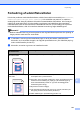Basic User's Guide
Table Of Contents
- GRUNDLÆGGENDE BRUGSANVISNING MFC-9970CDW
- Brugsanvisninger, og hvor finder jeg den?
- Indholdsfortegnelse
- 1 Generel information
- 2 Ilægning af papir
- Ilægning af papir og udskriftsmedier
- Papirindstillinger
- Anbefalet papir og andre udskriftsmedier
- 3 Ilægning af dokumenter
- 4 Afsendelse af en faxmeddelelse
- 5 Modtagelse af en faxmeddelelse
- 6 Telefon og eksterne enheder
- 7 Opkald til og lagring af numre
- 8 Kopiere
- 9 Udskrivning af data fra et USB flash-hukommelsesdrev eller et digitalt kamera, der understøtter Mass Storage
- 10 Sådan udskriver du fra en computer
- 11 Sådan scanner du til en computer
- A Regelmæssig vedligeholdelse
- B Fejlfinding
- C Menu og funktioner
- D Specifikationer
- Indeks
- brother DAN
150
Spredt toner eller tonerpletter
Kontroller maskinens miljø. Problem med udskriftskvaliteten kan
skyldes høj luftfugtighed og høje temperaturer. (Se Valg af en
placering i Sikkerhed og juridisk pjece).
Identificer den farve, der skaber problemet, og sæt en ny toner i. (Se
Udskiftning af en toner på side 69).
Besøg os på http://solutions.brother.com/
for at se vores ofte stillede
spørgsmål (FAQ'er) og råd angående fejlfinding for at identificere
farven på toneren.
Hvis problemet opstår igen, skal du sætte en ny tromle i. (Se
Udskiftning af tromlen på side 76).
Farven på dine udskrifter lever
ikke op til dine forventninger
Kontroller, at funktionen Tonerbesparelse er slået fra i maskinens
kontrolpanel eller i printerdriveren.
Udfør kalibreringen. (Se Kalibrering på side 112).
Tilpas farven ved at vælge en brugerdefineret indstilling i
printerdriveren og ved at bruge maskinens kontrolpanel. Farver
maskinen kan udskrive, og farver du ser på en skærm, er forskellige.
Maskinen er måske ikke i stand til at reproducere de farver, der er på
din skærm.
Hvis farver vises i de udskrevne grå områder, skal du kontrollere, at
der er en markering i afkrydsningsfeltet Forbedret gråtone for
printerdriveren. (Se Fanen Grundlæggende for Windows
®
-
printerdriveren, Avancerede muligheder for Windows
®
BR-Script-
printerdriveren, Printerindstillinger for Macintosh-printerdriveren eller
Printerfunktioner for Macintosh BR-Script-printerdriveren i
Softwarebrugsanvisning).
Hvis gråtoneområder ser mørke ud, skal du markere
afkrydsningsfeltet Forbedret gråtone.
Hvis udskrevet sort grafik er for lys, skal du vælge tilstanden
Forbedret sort udskrivning i printerdriveren. (Se Indstillingsdialog
for Windows
®
-printerdriveren, Avancerede muligheder for Windows
®
BR-Script-printerdriveren, Printerindstillinger for Macintosh-
printerdriveren eller Printerfunktioner for Macintosh BR-Script-
printerdriveren i Softwarebrugsanvisning).
Identificer den farve, der skaber problemet, og sæt en ny toner i. (Se
Udskiftning af en toner på side 69).
Sæt en ny tromle i. (Se Udskiftning af tromlen på side 76).
Alt har samme farve
Sæt en ny tromle i. (Se Udskiftning af tromlen på side 76).
Eksempler på dårlig
udskriftskvalitet
Anbefaling
ABCDEFGHIJKLMNOPQRSTUVWXYZ. 0123456789. abcdefghijklmnopqrstuvwxyz.
ABCDEFGHIJKLMNOPQRSTUVWXYZ. 0123456789. abcdefghijklmnopqrstuvwxyz.
ABCDEFGHIJKLMNOPQRSTUVWXYZ. 0123456789. abcdefghijklmnopqrstuvwxyz.
ABCDEFGHIJKLMNOPQRSTUVWXYZ. 0123456789. abcdefghijklmnopqrstuvwxyz.